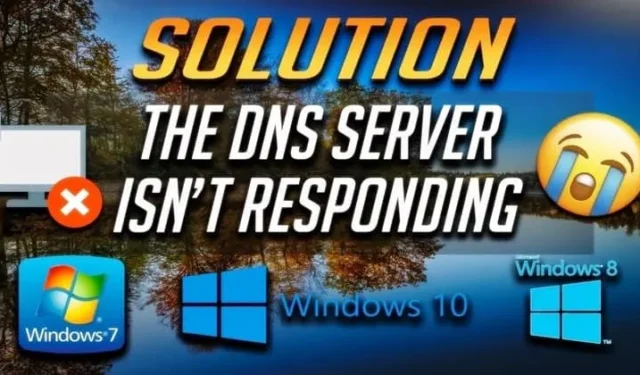
Interneta pārtraukuma piedzīvošana var būt neticami nomākta, it īpaši, ja operētājsistēmā Windows 10 vai 11 tiek parādīts kļūdas ziņojums “DNS serveris nereaģē”. Šīs problēmas dēļ jūsu pārlūkprogramma var nedarboties, atstājot jūs iestrēgtu tiešsaistē, nezinot, kā rīkoties.
Šīs problēmas pamatcēloņi var atšķirties no nepareizi konfigurētiem DNS iestatījumiem līdz novecojušiem draiveriem vai pat interneta pakalpojumu sniedzēja (ISP) darbības pārtraukumiem. Par laimi, risinājumi ir viegli pieejami, ja zināt, kur meklēt. Tālāk mēs piedāvājam vairākas efektīvas metodes, lai atrisinātu problēmu “DNS serveris nereaģē”.
Efektīvi risinājumi DNS servera problēmu risināšanai operētājsistēmā Windows 10/11
Šeit mēs apkopojam virkni uzticamu metožu problēmu novēršanai un DNS nereaģēšanas kļūdas labošanai.
1. Restartējiet datoru
Pirmais solis, lai atrisinātu lielāko daļu ar datoru saistīto problēmu, ir ierīces restartēšana. Šī vienkāršā darbība var novērst dažādas neatbilstības un kļūmes. Pēc pārstartēšanas pārbaudiet, vai DNS servera kļūda joprojām pastāv. Ja tā ir, pārejiet pie nākamā risinājuma.
2. Pārslēgt pārlūkprogrammas
Dažreiz problēma var rasties pašā jūsu tīmekļa pārlūkprogrammā. Lai izslēgtu šo iespēju, mēģiniet piekļūt internetam, izmantojot citu pārlūkprogrammu. Noteikti veiciet šo darbību pēc datora restartēšanas. Ja alternatīvā pārlūkprogramma darbojas pareizi, iespējams, sākotnējā pārlūkprogrammā ir radušās DNS problēmas.
3. Pārbaudiet tīkla savienojumu citās ierīcēs
Pirms iedziļināties problēmu novēršanā, pārbaudiet, vai interneta savienojums darbojas citās ierīcēs, kas savienotas ar to pašu tīklu, piemēram, viedtālrunī vai planšetdatorā. Ja šīs ierīces var izveidot savienojumu, problēma, visticamāk, attiecas tikai uz jūsu datoru. Tomēr, ja problēmas rodas arī citās ierīcēs, problēma varētu būt saistīta ar jūsu DNS serveri vai ISP.
4. Ieslēdziet maršrutētāju
Maršrutētāji dažkārt var darboties neparedzami, pārtraucot interneta savienojumu pat tad, ja jūsu ISP darbojas pareizi. Vienkāršs risinājums ir maršrutētāja restartēšana. Lai to izdarītu, varat to atvienot, nedaudz pagaidīt un pēc tam atkal pievienot. Varat arī piekļūt maršrutētāja administratora panelim, lai to atsāknētu.
5. Izmantojiet Windows interneta diagnostikas rīku
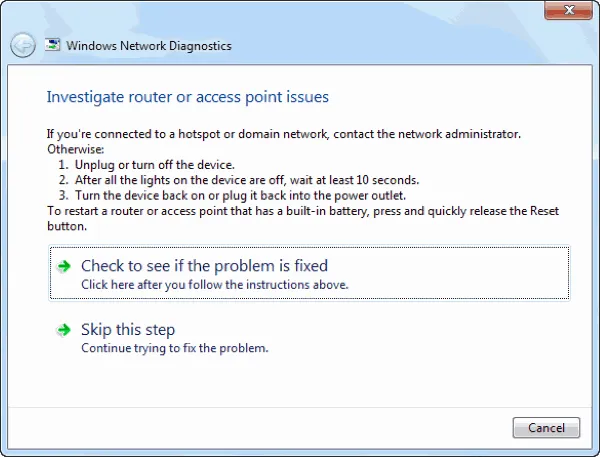
Sistēmā Windows ir iebūvēti diagnostikas rīki, kas paredzēti dažādu savienojamības problēmu noteikšanai un novēršanai. Lai sāktu diagnostikas pārbaudi, dodieties uz Iestatījumi > Atjaunināšana un drošība > Problēmu novēršana un pēc tam noklikšķiniet uz Interneta savienojumi , pirms atlasāt Palaist problēmu risinātāju .
6. Mainiet savu DNS serveri
ISP bieži pēc noklusējuma izmanto savus DNS serverus, kas var izraisīt nepietiekamu veiktspēju. Lai nodrošinātu lielāku uzticamību, apsveriet iespēju pārslēgties uz publisku DNS pakalpojumu, piemēram, Google DNS vai OpenDNS. Ja manuālā konfigurēšana šķiet biedējoša, utilītas, piemēram, DNS Jumper, vienkāršo DNS serveru maiņas procesu.
7. Atspējojiet konfliktējošos tīkla adapterus
Vairāku tīkla adapteru darbināšana var izraisīt konfliktus, kas pārtrauc primāro savienojumu. Lai to novērstu, atspējojiet papildu adapterus šādi:
- Dodieties uz Vadības panelis > Tīkls un internets .
- Atlasiet Tīkla un koplietošanas centrs .
- Noklikšķiniet uz Mainīt adaptera iestatījumus .
- Iezīmējiet visus adapterus, kas nav primārie, un atlasiet Atspējot .
8. Sazinieties ar savu interneta pakalpojumu sniedzēju
Ja neviena no iepriekš minētajām darbībām neatrisina problēmu, problēma var būt saistīta ar jūsu ISP. Ieteicams sazināties ar viņiem, lai saņemtu palīdzību, jo viņiem, iespējams, būs jānovērš visas nepareizās konfigurācijas.
Secinājums un noslēguma domas
Mēs ceram, ka šī rokasgrāmata nodrošinās jūs ar rīkiem, kas nepieciešami, lai atrisinātu kļūdu “DNS serveris nereaģē”. Veicot šīs darbības, jums ir labas izredzes atjaunot interneta savienojumu. Ja nekas cits neizdodas, nevilcinieties meklēt palīdzību no sava ISP.




Atbildēt